书签 / 工具页面
本页面模版从 Redefine v2.8.0 版本开始支持。
效果
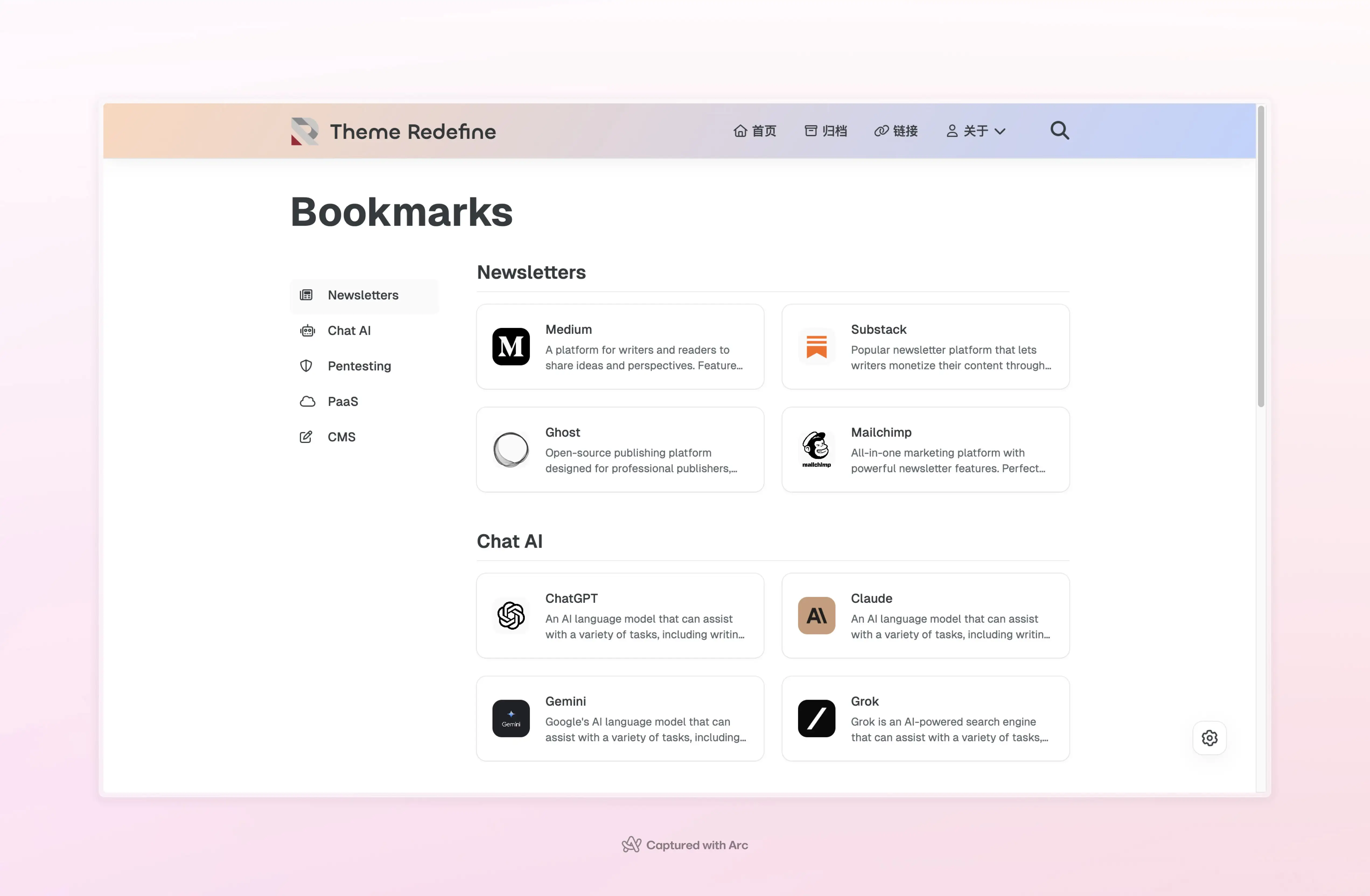
配置教程
创建书签页面
在你的 Hexo 项目根目录下执行如下命令创建书签页面,名字可以按照你自己的喜好来命名,这边我创建了一个名为 bookmarks 的页面。
$ hexo new page bookmarks然后,打开这个页面的 Markdown 文件(source/bookmarks/index.md),编辑 Front Matter,添加 template: bookmarks,即可。
以下是一个正确的配置示例参考:
source/bookmarks/index.md
---
title: 书签(你自定义的标题)
date: 2023/5/14 11:45:14
template: bookmarks
---修改配置文件
在 Redefine 主题配置文件 _config.redefine.yml 的 navbar.links 导航栏配置项里面添加书签页面。
_config.redefine.yml
navbar:
links:
Bookmarks: #取名随意
icon: fa-solid fa-bookmark #图标
path: /bookmarks/(放在二级菜单也可以)
创建书签存放文件
在你的 Hexo 项目的 source 文件夹里增加 _data 文件夹(如果已有则跳过)。
在 _data 文件夹下新增 bookmarks.yml 文件。
在 bookmarks.yml 文件里面按照如下格式配置书签信息(以下是一个示例参考):
source/_data/bookmarks.yml
- category: 分类名称
icon: fa-folder # 分类的图标,使用 FontAwesome 图标
items:
- name: 书签名称
link: 链接地址 # 从 url 改为 link
description: 书签描述
image: 图标链接 # 从 icon 改为 image,用于显示网站图标
- category: 工具
icon: fa-tools # 工具分类的图标
items:
- name: ChatGPT
link: https://chat.openai.com # 书签链接地址
description: OpenAI 的 AI 对话助手
image: https://chat.openai.com/favicon.ico # 网站图标地址
- name: Claude
link: https://www.anthropic.com/
description: Anthropic 的 AI 对话助手
image: https://www.anthropic.com/favicon.ico更改列数
在 Redefine 主题配置文件 _config.redefine.yml 的 page_templates 配置项里面修改 bookmarks_column。
配置项名称:page_templates.bookmarks_column
_config.redefine.yml
page_templates:
bookmarks_column: 3| 类型 | 可选值 | 默认值 |
| :—: | :----: | :----: | --- |
| 数字 | 2 | 3 | 3 |
最后更新于